Dacă utilizați un dispozitiv Android de la HTC, Samsung, LG etc., v-ați fi gândit să obțineți stoc Android pe dispozitivul dvs. În timp ce skinurile Android, cum ar fi TouchWiz, Sense etc., oferă o mare funcționalitate, uneori se simt copleșitoare. De asemenea, există o serie de motive în spatele pentru care considerăm că stocul Android este atractiv. Stock Android sau Android pur, așa cum unii dintre noi le place să-l numească, a fost întotdeauna iubit pentru experiența sa fără umflături și fluide. În plus, spre deosebire de zilele mai vechi ale Android, Android-ul de stoc arată frumos și unificat, grație limbajului UI Design material.
Deci, nu este o surpriză faptul că ați dori o experiență Android stoc pe dispozitivul dvs. Deși puteți oricând instala ROM-uri personalizate pentru a obține experiența Android stoc, este un pas pe care nu toată lumea este dispus să îl facă. in orice caz, iată pașii pe care îi puteți face pentru a obține aspectul și experiența Android pe dispozitivul dvs. Android:
1. Instalați aplicații Google și dezactivați aplicații similare
Primul lucru pe care trebuie să-l faceți pentru a obține experiența Android stoc pe dispozitivul dvs. Android este instalarea aplicațiilor Google. In timp ce unele aplicații Google precum Hărți, Google Foto, Muzică Play, tastatură Google etc.. sunt disponibile pentru descărcare pentru toată lumea din Magazin Play, unele aplicații stoc precum Google Camera, Contacte, Ceas, Telefon etc. sunt compatibile numai cu dispozitivele Nexus. În acest caz, puteți merge cu ușurință la APKMirror și puteți descărca fișierele APK ale aplicațiilor Google și le puteți încărca lateral pe dispozitivul dvs. Android.
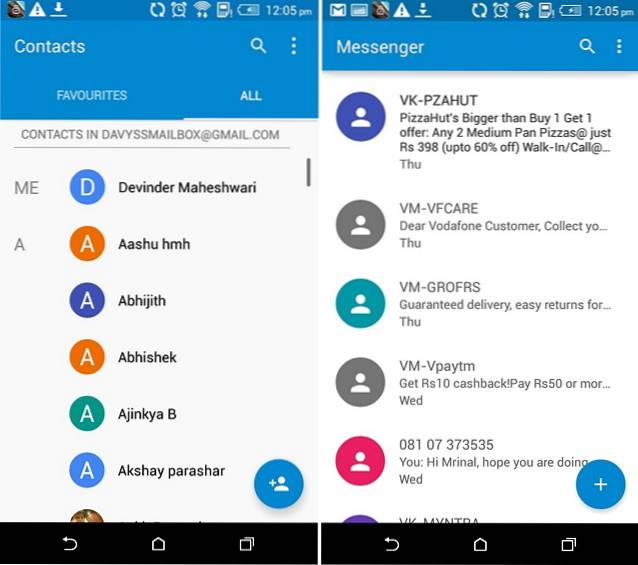
Apoi, puteți continua și schimba aplicațiile implicite pentru a vă asigura că utilizați mai des aceste aplicații. Pentru a face acest lucru, mergeți la Setări-> Aplicații și a lovit setări cog în dreapta sus și atingeți „Aplicații prestabilite”. Puteți alege apoi aplicațiile implicite pentru telefon, browser și SMS. Rețineți însă că această caracteristică este disponibilă numai pentru dispozitivele Android 6.0 Marshmallow care rulează.
După ce ați instalat aceste aplicații, ați dori să dezactivați echivalentele sale pe skinul dvs. Android. Puteți dezactiva unele dintre aplicații accesând Setări-> Aplicații dar unele dintre aplicații nu vor include „Dezactivează” buton. Apoi, va trebui să instalați o aplicație terță parte, cum ar fi EZ Package Disabler (funcționează numai pentru Samsung) pentru a dezactiva aplicațiile de sistem sau puteți utiliza o aplicație numită Ascunde aplicații, care arată aplicațiile disponibile pentru a fi dezactivate. După ce ați dezactivat aceste aplicații, puteți utiliza ofertele de aplicații Google în locul celor furnizate cu dispozitivul dvs..
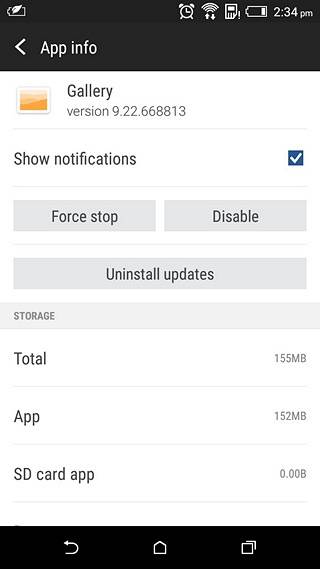
Notă: Nu toate aplicațiile Google vor funcționa pe dispozitivul dvs. De exemplu, am instalat aplicații Google precum Contacte prin APKMirror și funcționează bine, dar aplicații precum Google Camera și Google Phone nu se instalează pe HTC Desire 820.
2. Folosiți un lansator Android stoc
Următorul lucru pe care trebuie să-l faceți este să instalați un lansator care să aducă aspectul Android de stoc. Lansatorul Google Now este cel mai bun pariu, deoarece este lansatorul oficial de la Google, care aduce serviciul Google Now la o simplă trecere în stânga ecranului de pornire. După ce ați instalat lansatorul Google Now, asigurați-vă că îl setați ca lansator implicit în Setări.
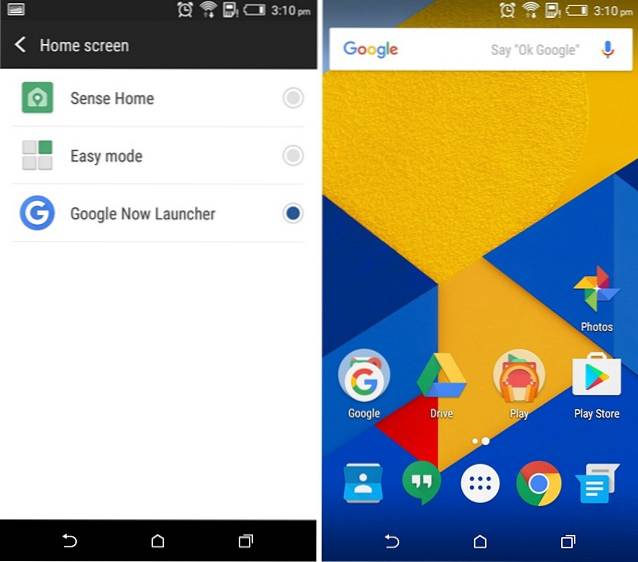
Dacă doriți să aveți mai multe opțiuni de personalizare și control asupra lansatorului dvs., păstrând în același timp aspectul de stoc Android, puteți încerca alte lansatoare populare precum Nova, Apex etc..
3. Instalați temele materiale
Majoritatea skin-urilor Android de la producători vin cu propriul magazin de teme, așa că ar trebui să găsiți cu ușurință câteva teme „Materiale” frumoase de instalat. Aceste teme de material se adresează persoanelor care iubesc aspectul stocului Android și aduc imagini de fundal, pictograme ale barei de navigare, pictograme, tonuri de apel și multe altele..
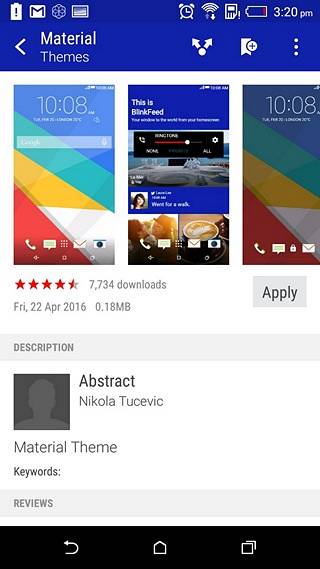
4. Instalați pachete de pictograme
În timp ce lansatorul Google Now vă oferă interfața Android stoc, îi lipsesc pictogramele. Din fericire, există diverse pachete de pictograme care aduc pictograme Google-y, dar preferatul nostru este pachetul de pictograme Moonshine. În timp ce Moonshine aduce icoane care arată foarte asemănător cu Android-ul stoc, a făcut câteva modificări pentru a rafina și mai mult limba de proiectare Google. Daca esti pentru a utiliza pachetul de pictograme Moonshine, va trebui să utilizați un lansator terță parte precum Nova, Apex sau unul dintre numeroasele lansatoare excelente disponibile în Magazinul Play. Dacă doriți pictograme identice cu stocul Android, lansatorul Nova îl oferă nativ, astfel încât să îl puteți utiliza și în loc de Moonshine.
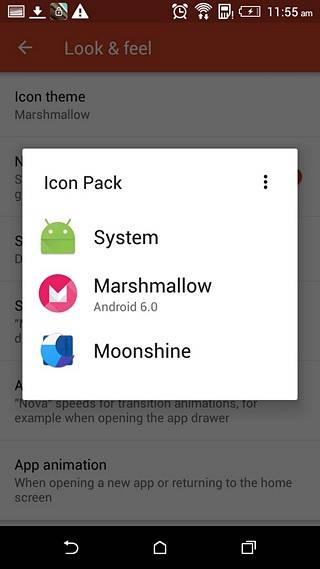
5. Schimbați fontul și DPI
Interfața stoc Android utilizează fontul Roboto și pentru a se potrivi cu aspectul Android stoc, va trebui să utilizați fontul Roboto pe dispozitivul dvs. Android cu piele. Pentru a face acest lucru, puteți instala pur și simplu o aplicație de schimbare a fontului precum HiFont sau iFont și căutați fontul Roboto. Odată descărcat, va trebui să instalați fontul și apoi să îl aplicați în pagina Setări a dispozitivului.
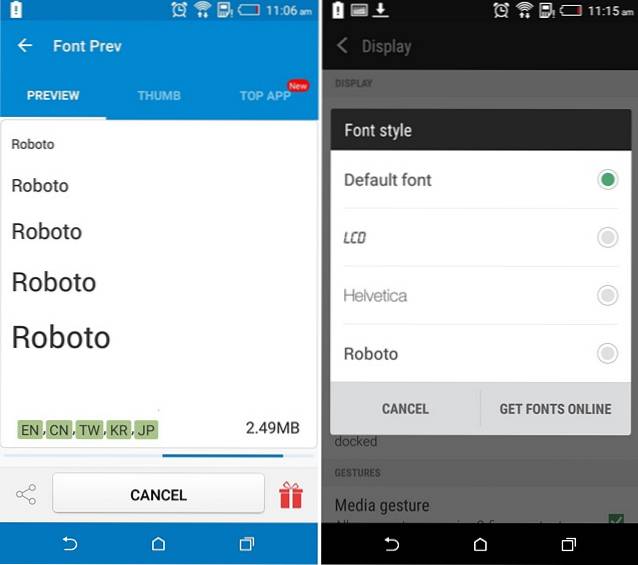
Notă: În timp ce majoritatea dispozitivelor vă permit să instalați și să aplicați fonturile cu ușurință, unele dispozitive vor necesita acces root. Deci, totul depinde de dispozitivul pe care îl utilizați.
Spre deosebire de Android, skin-urile precum TouchWiz și Sense prezintă elemente de interfață uriașe și nu sunt doar fonturi. Cu toate acestea, puteți schimba acest lucru prin reducerea DPI a interfeței. Poți cu ușurință reduceți DPI pe dispozitivele Samsung accesând setările „Afișare scalare” și selectând „Condensat”. Cu toate acestea, dispozitivele de la companii precum HTC, LG nu includ această opțiune în ROM-urile lor. Deci, fie va trebui să vă bazați pe înrădăcinarea dispozitivului, fie să trăiți cu același DPI.
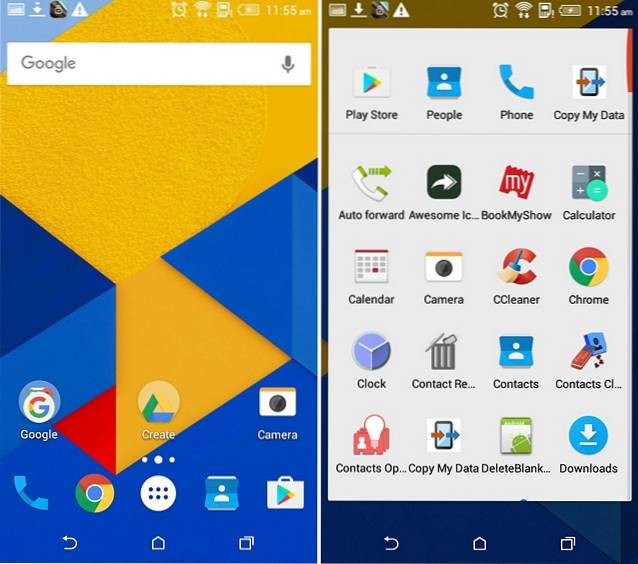
6. Utilizați o aplicație Stock Lockscreen Android
Pentru a completa aspectul Android stoc, va trebui să obțineți un ecran de blocare care să arate și să funcționeze similar cu Android Android. Puteți instala aplicația L lockscreen, care nu numai că aduce aspectul ecranului de blocare Android stoc, dar se potrivește și cu funcționalitatea sa. Vă aduce notificări cu ecran de blocare, împreună cu posibilitatea de a deschide notificările într-un mod identic cu stocul Android.
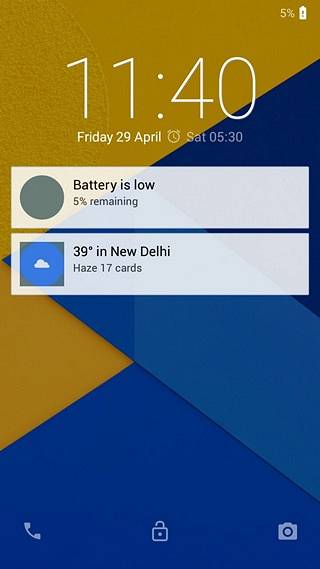
După ce ați instalat aplicația, va trebui să activați noua aplicație cu ecran de blocare. Pentru a face acest lucru, va trebui să acordați aplicației „acces de notificare” în Setări-> Notificări și sunete, după care ar trebui să vedeți noul stoc Android, cum ar fi ecranul de blocare.
VEZI ȘI: 5 aplicații care aduc experiență iOS pe Android
Totul este pregătit pentru a oferi dispozitivului tău Android un aspect de stoc Android?
Aceste metode asigură faptul că dispozitivul dvs. seamănă mult mai mult cu stocul Android. Cu toate acestea, dacă doriți cu adevărat experiența Android completă, ar trebui să mergeți mai departe și să instalați unul dintre diferitele ROM-uri personalizate. Aceste ROM-uri personalizate aduc aspectul Android stoc împreună cu tone de funcționalități interesante, precum și performanțe excelente. Dar, dacă nu sunteți dispus să faceți plonjarea înrădăcinării, acești pași sunt într-adevăr cea mai bună măsură pentru obținerea stocului Android pe dispozitivul dvs.
 Gadgetshowto
Gadgetshowto



